源码分析的环境搭建吧,用的是 eclipse Juno Service Release 1,然后在 tomcat官网下了 tomcat7.0.42的源码 ,这两样准备好之后便是搭建能够运行源码的调试环境了。
- 在 eclipse 中新建一个 java 项目,项目取名 tc7.0.42
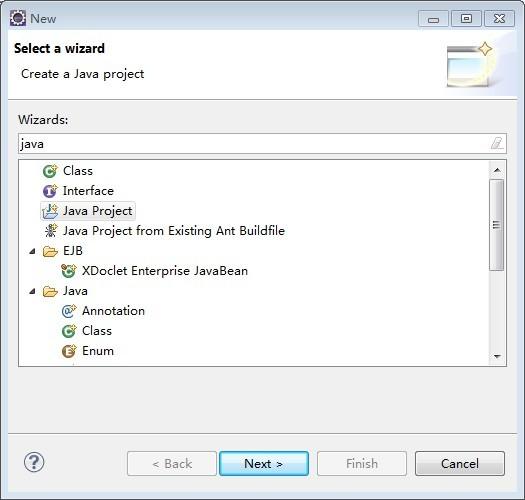 JRE 选择 1.6 的
JRE 选择 1.6 的
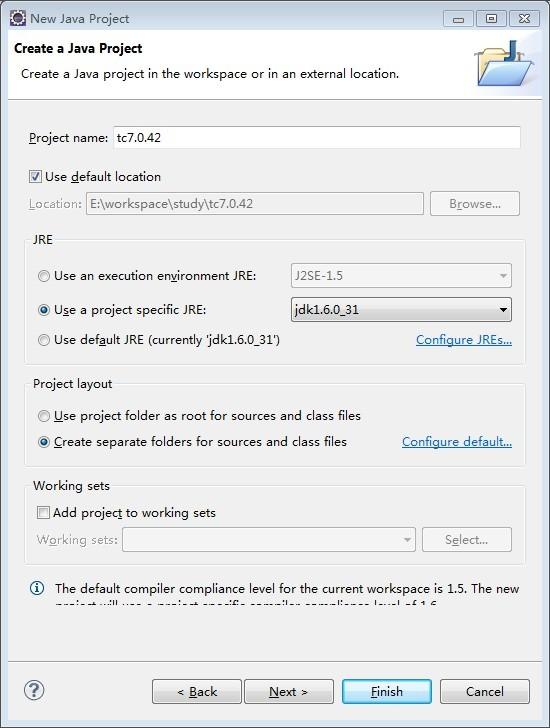 其他设置默认
其他设置默认
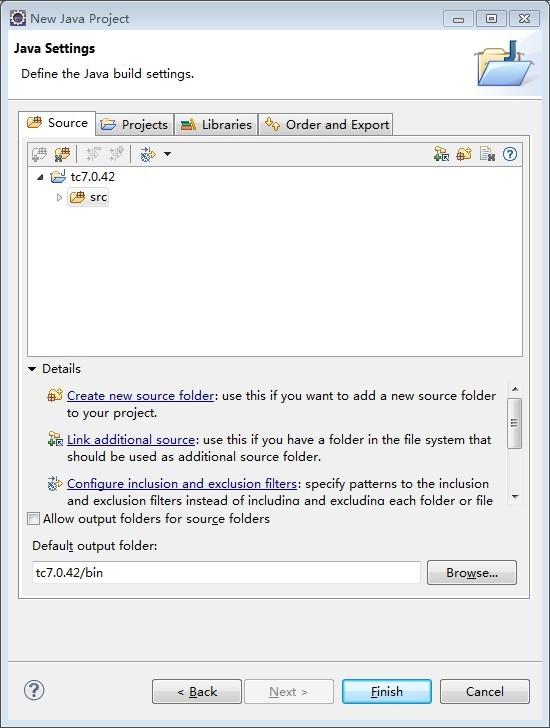 \2. 将下载的 tomcat 源码包解压开,并拷贝到 Eclipse 里新建的项目根目录下
\2. 将下载的 tomcat 源码包解压开,并拷贝到 Eclipse 里新建的项目根目录下
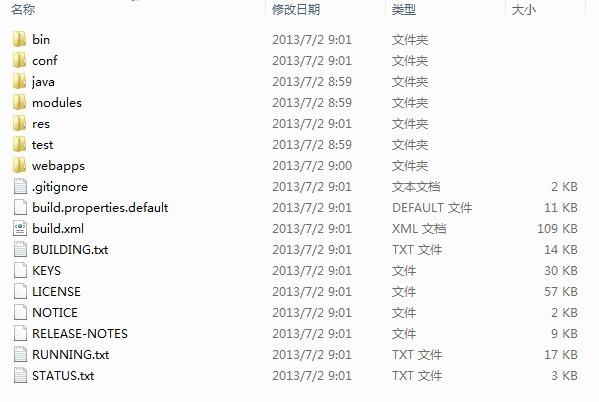 注意,我这里将源码解压开后的 bin 目录重命名成 script 之后才拷贝的,因为新建的 Java 项目中默认编译后的文件存放目录是 bin ,这样做防止编译后的文件覆盖原来拷贝过去的内容。
注意,我这里将源码解压开后的 bin 目录重命名成 script 之后才拷贝的,因为新建的 Java 项目中默认编译后的文件存放目录是 bin ,这样做防止编译后的文件覆盖原来拷贝过去的内容。
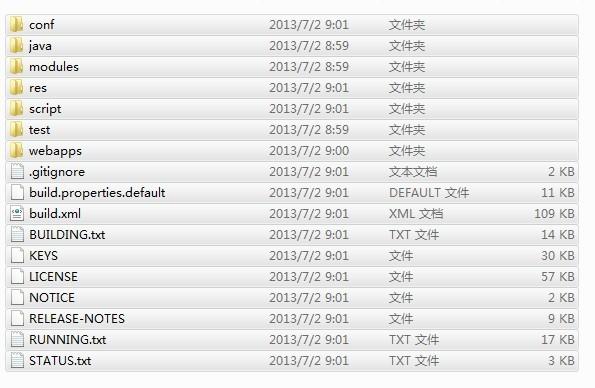
 \3. 将项目中默认的 src 目录删掉,java 和 test 作为源目录
\3. 将项目中默认的 src 目录删掉,java 和 test 作为源目录
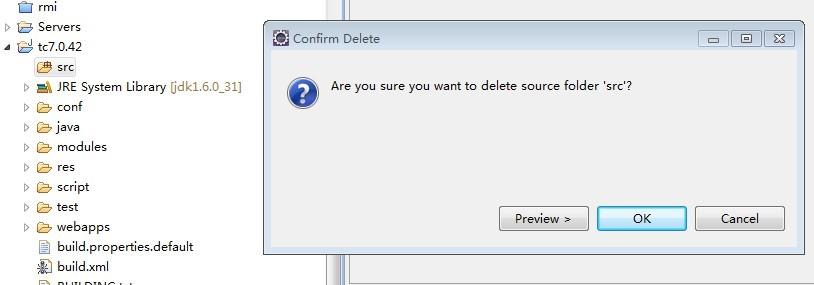
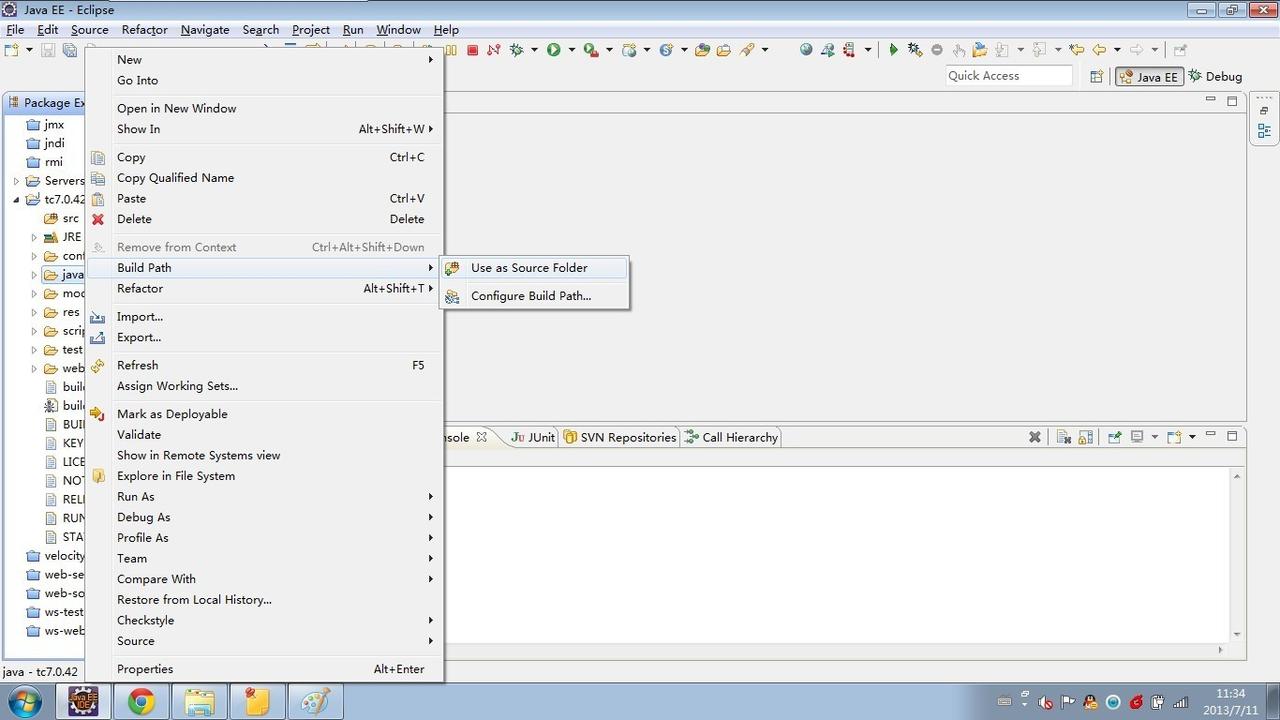 \4. 此时会发现项目中缺少一些类,需要手动将依赖的 jar 包添加进来,所以新建了一个 depend-lib 目录
\4. 此时会发现项目中缺少一些类,需要手动将依赖的 jar 包添加进来,所以新建了一个 depend-lib 目录
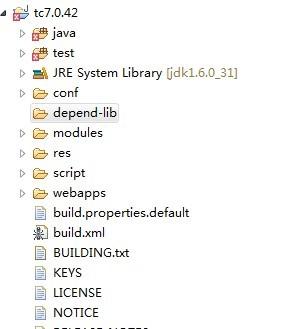 \5. 实际上缺少的这些 jar 包 eclipse 安装目录里面都有,直接拷贝过来就可以了。
\5. 实际上缺少的这些 jar 包 eclipse 安装目录里面都有,直接拷贝过来就可以了。
在 eclipse 安装目录的 plugins 目录下,搜索 "ant.jar"
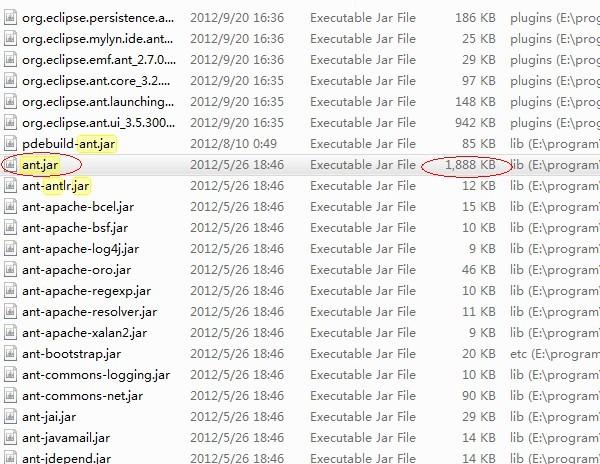 搜索 "javax.wsdl" ,选版本较高的那个 jar 包
搜索 "javax.wsdl" ,选版本较高的那个 jar 包
 搜索 "jaxrpc"
搜索 "jaxrpc"
 搜索 "jdt.core" 选最大的那个 jar 包
搜索 "jdt.core" 选最大的那个 jar 包
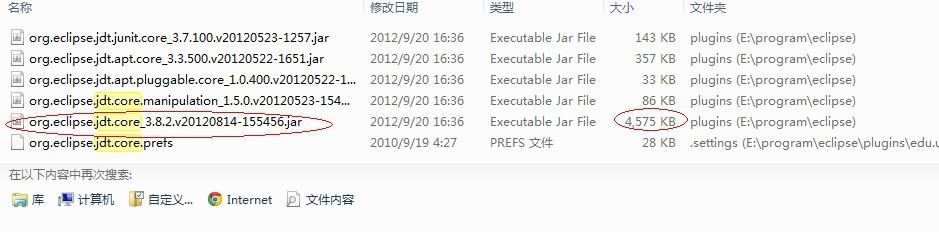 \6. 把这些 jar 包加入到编译路径里
\6. 把这些 jar 包加入到编译路径里
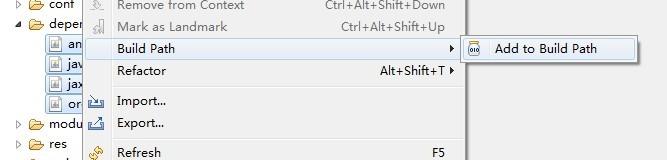 \7. 此时发现 test 目录下还有错误,实际上是因为 test 里面用到了 junit 的一些注解,所以需要将 junit4 引进来
\7. 此时发现 test 目录下还有错误,实际上是因为 test 里面用到了 junit 的一些注解,所以需要将 junit4 引进来
右击项目,点击 Build Path ,选择 Add Libraries
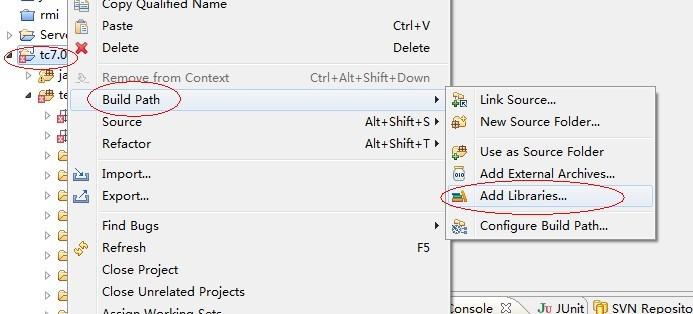 选择 junit
选择 junit
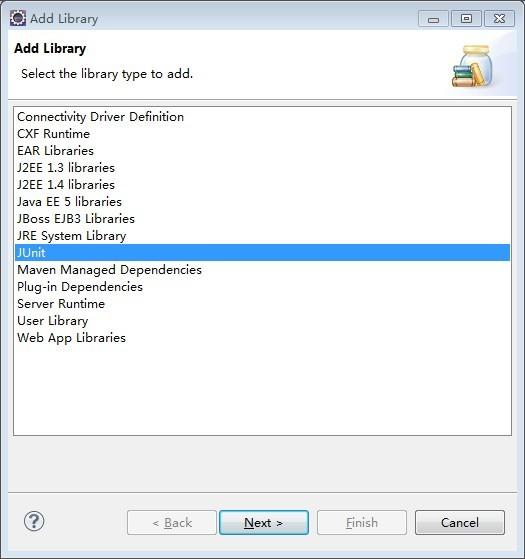 下一步,junit 版本选择 JUnit 4
下一步,junit 版本选择 JUnit 4
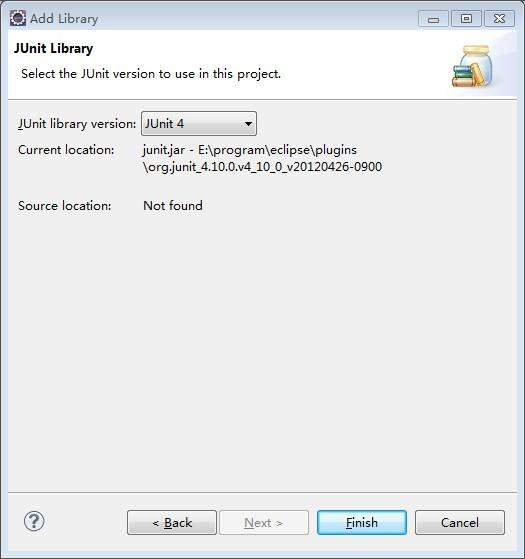
自此整个项目应该可以编译了。
\8. 接下来运行项目根目录下的 build.xml ,执行默认的 ant 任务,看看项目构建的有没有问题。
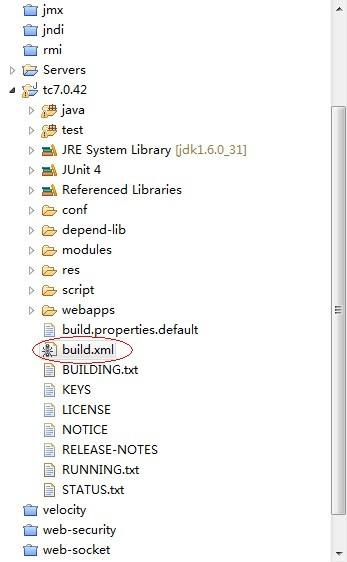
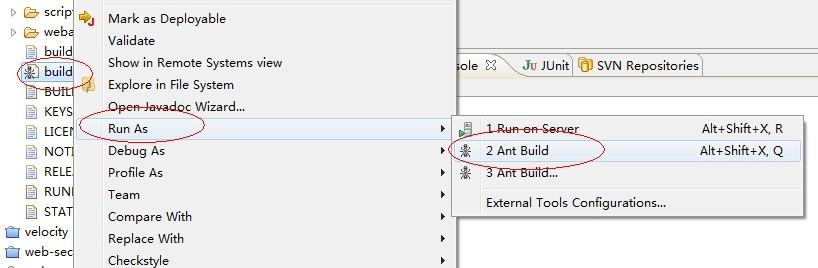
控制台输出 "BUILD SUCCESSFUL" 表示编译构建成功。
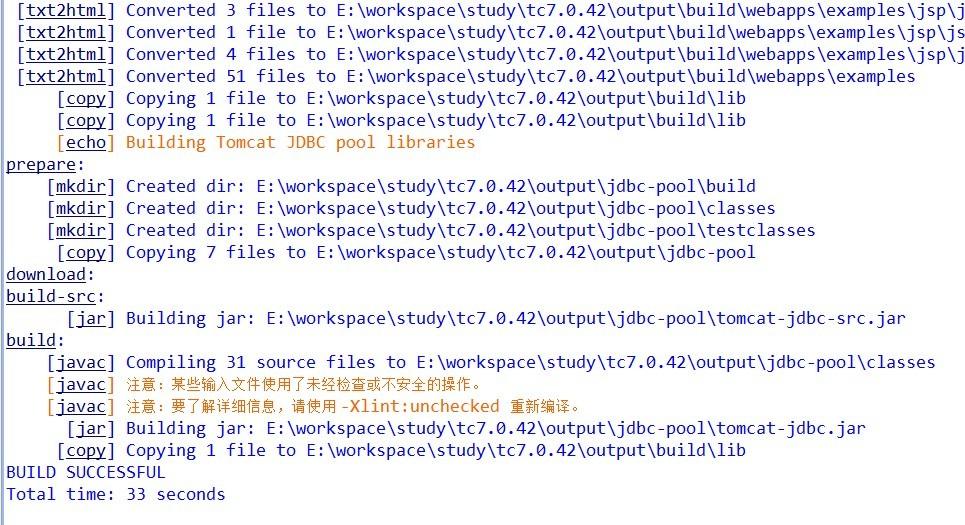
\9. 此时刷新整个项目,会发现多出一个 output 目录
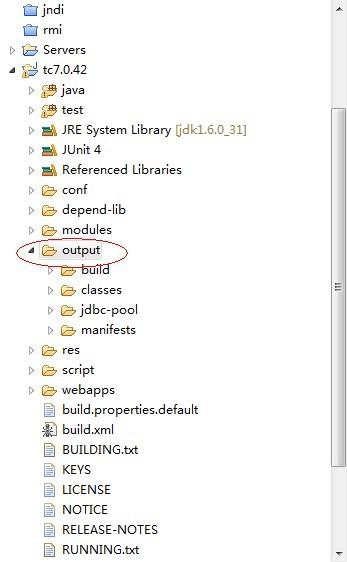
\10. 为了让应用跑起来,可以检查一下 output\build\conf 下是否已经有配置文件,这些文件实际是从项目根路径 conf 目录下拷贝过来的。
\11. 找到 BootStarp.java 文件,Debug 前加入默认的 catalina home 路径作为启动参数。
BootStarp.java 文件右键选择 Debug As -> Debug Configurations
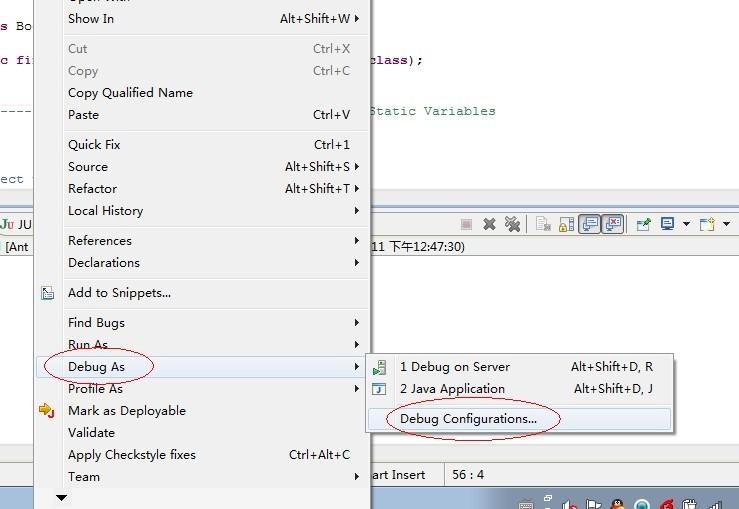 路径设置为 output 下 build 的绝对路径。比如我自己的机器设置的值是 -Dcatalina.home="E:\workspace\study\tc7.0.42\output\build"
路径设置为 output 下 build 的绝对路径。比如我自己的机器设置的值是 -Dcatalina.home="E:\workspace\study\tc7.0.42\output\build"
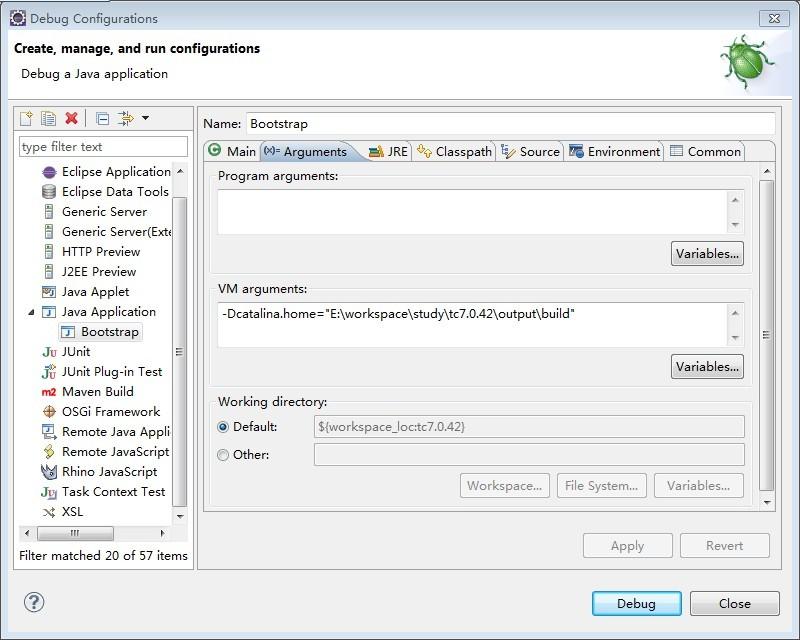






















 1263
1263











 被折叠的 条评论
为什么被折叠?
被折叠的 条评论
为什么被折叠?








